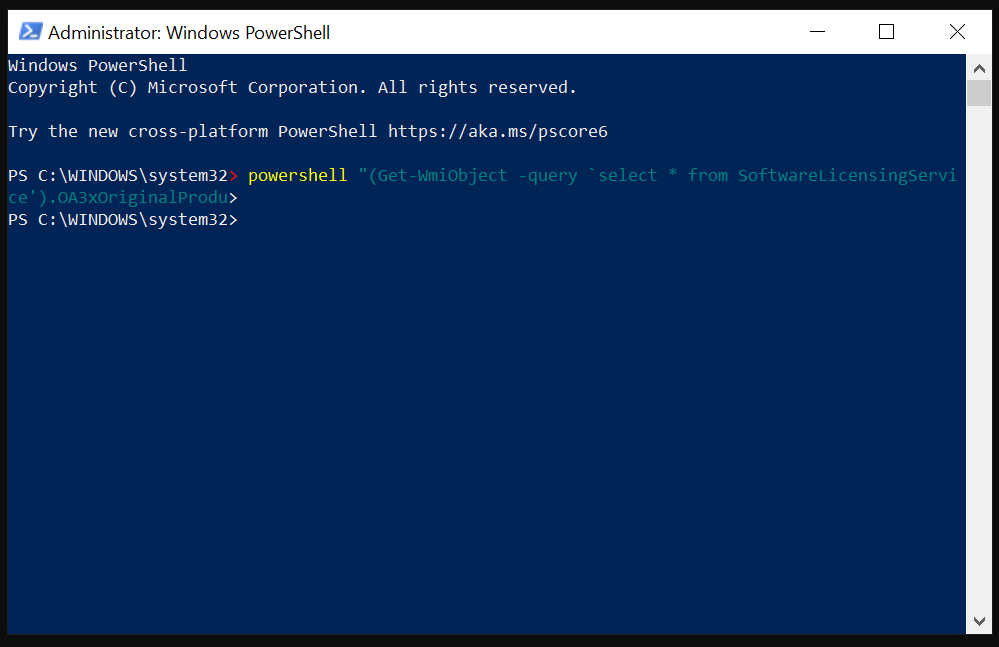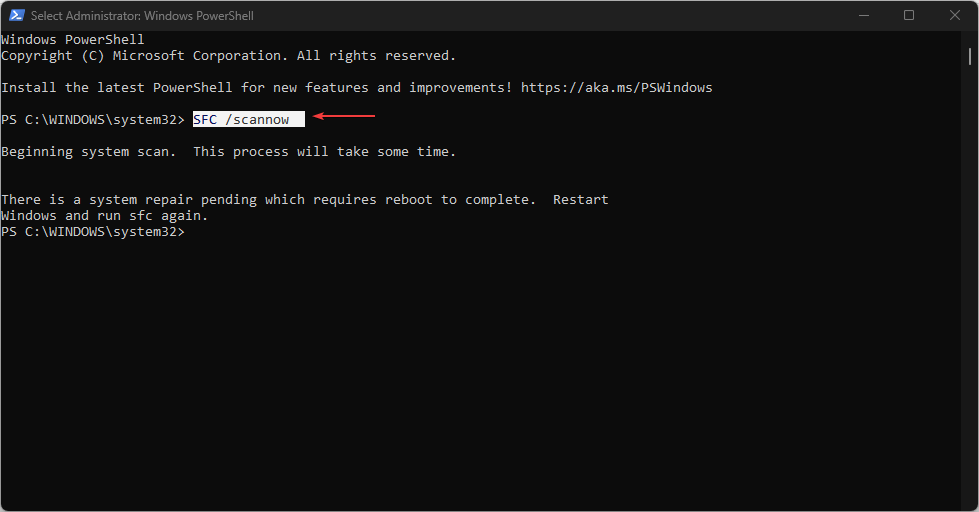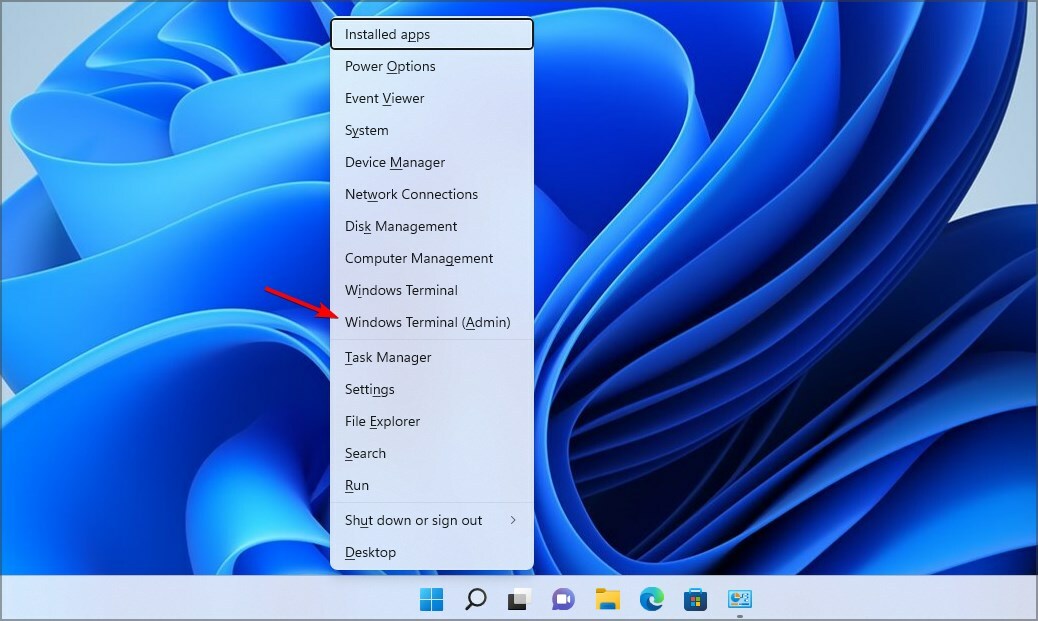Záložka zadejte Příkazový řádek je velmi pohodlná volba, protože můžete snadno procházet souborem a automaticky doplňovat příkazy. Někdy však můžete vidět, že stisknete Tab klíč v CMD nefunguje nebo vkládá mezeru namísto iterace položkami. Chcete-li problém vyřešit, postupujte podle těchto jednoduchých oprav v počítači.
Oprava-1 Upravit editor registru-
Úpravou dvou hodnot registru vyřešíte problém v počítači.
1. Nejprve stiskněte klávesu Windows. Dále musíte zadat „regedit“.
2. Poté klikněte na „Editor registru“.

DŮLEŽITÉ–
Vytvořte zálohu svého registru. Jednoduše klikněte na „Soubor”Následovaný kliknutím na“Vývozní“K vytvoření zálohy.
V každém případě se něco pokazí, můžete svůj registr načíst jednoduše importováním zálohy.
3. v Editor registru okno na levé straně přejděte do tohoto umístění-
HKEY_LOCAL_MACHINE \ Software \ Microsoft \ Command Processor
4. Nyní vyhledejte CompletionChar na pravé straně.
Upravit dvojklik na "CompletionChar“.

5. v Upravit hodnotu DWORD (32bitová) nastav 'Hodnotové údaje:„Do“9“.
6. Nyní klikněte na „OK“.

7. Podobně na pravá ruka boční,dvojklik na "PathCompletionChar“.

8. Stejně jako předtím nastavteHodnotové údaje:„Do“9“.
6. Nyní klikněte na „OK“.

Zavři Editor registru okno.
Restartujte v počítači a po restartu zařízení otevřete Příkazový řádek okno.
Šek 'Tab„Klíč funguje správně nebo ne.
Oprava-2 Povolit režim QuickEdit-
Povolení QuickEdit by měl opravit Tab zadejte Příkazový řádekt.
1. Zadejte „cmd“V Vyhledávání pole vedle ikony Windows.
2. Klikněte pravým tlačítkem myši na "Příkazový řádek“. Poté klikněte na „Spustit jako administrátor“.

3. Když Příkazový řádek objeví se okno, klikněte pravým tlačítkem myši na Příkazový řádek záhlaví.
4. Nyní klikněte na „Vlastnosti“.

5. V „Upravit možnosti„Sekce, šek možnost "Režim QuickEdit“.
6. Klikněte na "OK„Uložit tyto změny.

Nyní vyzkoušejte, zdaTab„Pracuje v Příkazový řádek okno.